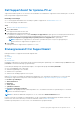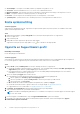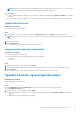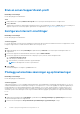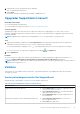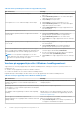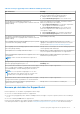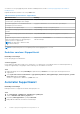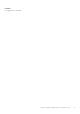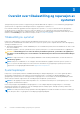Users Guide
Table Of Contents
- SupportAssist versjon 3.9 for hjemme-PC-er Brukerveiledning
- Innholdsfortegnelse
- Innledning
- Komme i gang med SupportAssist for hjemme-PC-er
- Minimumskrav for PC-en
- Dell SupportAssist for hjemme-PC-er
- Brukergrensesnitt for SupportAssist
- Endre språkinnstilling
- Opprette en SupportAssist-profil
- Oppdatere kontakt- og leveringsinformasjon
- Bruk en annen SupportAssist-profil
- Konfigurere Internett-innstillinger
- Planlegg automatiske skanninger og optimaliseringer
- Oppgrader SupportAssist manuelt
- Varslene
- Avinstaller SupportAssist
- Oversikt over tilbakestilling og reparasjon av systemet
- Oversikt over Dell Migrate
- Oversikt over drivere og nedlastinger
- Skanning av maskinvaren for PC-en
- Optimaliser PC-en
- Oversikt over virtuell hjelp
- Opprette en støtteforespørsel
- Oversikt over feilsøking
- Historikkoversikt
- Få støtte
- Vanlige spørsmål
- Ressurser for SupportAssist for hjemme-PC-er
- Kontakte Dell
Tabell 4. Varsler på brukergrensesnittet for SupportAssist (forts.)
Når varslet vises Handling
Du ikke har optimalisert PC-en de siste 28 dagene
● Klikk på Kjør alle for å kjøre alle skanninger og optimaliseringer
på PC-en.
● Klikk på Påminn meg senere for å vise varslet når du åpner
SupportAssist på nytt etter 24 timer.
● Klikk på Avbryt for å skjule varslet.
Serviceplanen for PC-en er i ferd med å utløpe, eller har utløpt.
● Klikk på Forny for å fornye serviceplanen for PC-en.
● Klikk på Påminn meg senere for å vise varslet når du åpner
SupportAssist på nytt etter 24 timer.
● Klikk på Aldri påminn meg for å stoppe SupportAssist fra å
vise varslet på nytt.
Du har fornyet serviceplanen for PC-en. Klikk på OK for å skjule varslet.
Gjenoppretting av operativsystemet for SupportAssist er aktivert
for PC-en din
● Klikk på La oss komme i gang for å starte installasjon av
gjenoppretting av operativsystemet for SupportAssist.
● Klikk på Påminn meg senere for å vise varslet senere.
● Klikk på Avvis for å stoppe SupportAssist fra å vise varslet på
nytt.
Gjenoppretting av operativsystemet for SupportAssist er aktivert
for PC-en din
● Klikk på Takk, jeg skjønner for å stoppe at SupportAssist
viser varslet på nytt.
● Klikk på Fortell meg mer for å se Brukerveiledning for
gjenoppretting av operativsystemet for SupportAssist.
Hvis PC-en er kvalifisert for serviceplanen Dell Software Support
(DSS), og SupportAssist oppdager redudante filer, problemer med
nettverkstilkoblingen eller virus eller skadelig programvare på PC-
en.
MERK: DSS-serviceplanen er tilgjengelig for PC-er i XPS-
serien, Alienware-serien, Inspiron-serien og G-serien i USA med
aktiv Basic-serviceplan eller utløpt serviceplan.
● Hvis du vil ha mer informasjon om serviceplanen for Dell
Software Support, kan du klikke på Finn ut mer.
● Hvis du vil at SupportAssist skal varsle deg om serviceplanen
senere, kan du klikke på Påminn meg senere.
● Klikk på Avvis for å stoppe SupportAssist fra å vise varslet på
nytt.
Varslene på oppgavelinjen eller i Windows-handlingssenteret
SupportAssist viser varslene på oppgavelinjen eller i Windows-handlingssenteret, avhengig av versjonen for operativsystemet som er
installert på PC-en:
● Varslene vises på oppgavelinjen for Microsoft Windows 8 eller 8.1.
● For Microsoft Windows 10, vises varslene i Windows-handlingssenteret.
Følgende tabell gir et sammendrag av de ulike varslene som vises på oppgavelinjen eller i Windows-handlingssenteret.
Tabell 5. Varsler på oppgavelinjen eller i Windows-handlingssenter
Når varslet vises Handling
I brukergrensesnittet for Dell Data Assistant er du utsatt for
sletting av den gamle PC-en etter at du har migrert dataene til
den nye PC-en.
Klikk på varslingen for å åpne Dell Data Assistant eller sette
varslingen på pause.
På brukergrensesnittet for SupportAssist, er du utsatt for sletting
av den gamle PC-en etter at du har migrert dataene fra den gamle
PC-en til den nye PC-en.
Klikk på varslet for å åpne SupportAssist.
Det oppdages en driveroppdatering som haster under en planlagt
skanning
Klikk på varslet for å se siden med detaljer om driveren. Hvis du
vil ha instruksjoner for å installere driveroppdateringer, kan du se
Installer driveroppdateringer.
Det må opprettes en kundestøtteforespørsel for et
maskinvareproblem som er oppdaget under en manuelt startet eller
planlagt skanning
Utfør ett av følgende trinn for harddisk, SSD, batteri, tastatur,
RAM, mus, optisk stasjon eller videokort:
● Klikk på Fortell meg mer for å se detaljer om problemet, og
for å opprette en kundestøtteforespørsel.
16 Komme i gang med SupportAssist for hjemme-PC-er